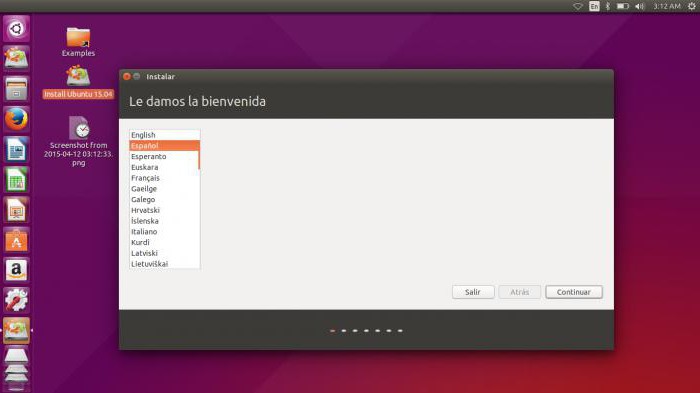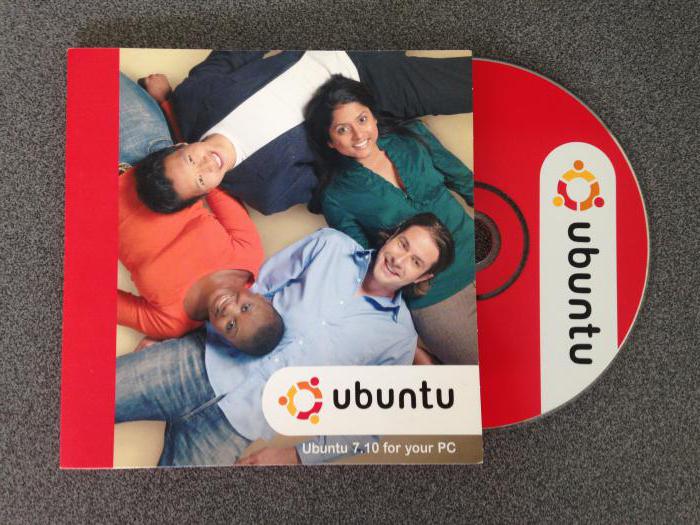Сегодня мы поговорим о том, как осуществляется להגדיר את רשת אובונטו - - מערכת הפעלה זו כוללת מספר כלים גרפיים לעבודה דומה. יש להקדיש תשומת לב מיוחדת לניהול הרשת באמצעות שורת הפקודה.
ממשקי אתרנט
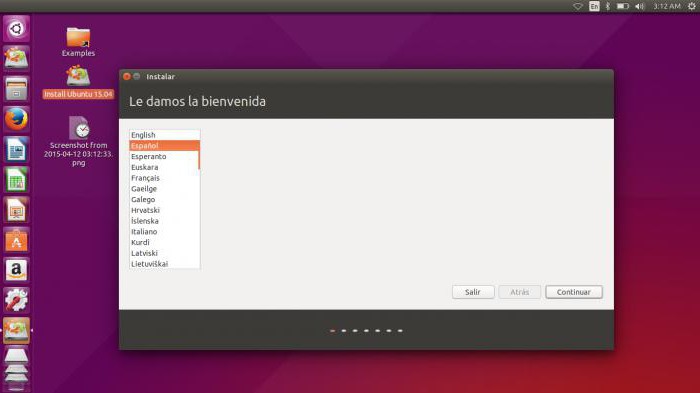
В первую очередь настройка сети Ubuntu касается לעבוד עם טכנולוגיה זו. ממשקי ה- Ethernet במערכת נקראים ethX. במקביל X הוא מספר מסוים. בדרך כלל הממשק הראשון מסוג Ethernet מסומן eth0. מספר כל העליות הבאות על ידי אחד. כדי לזהות במהירות את כל ממשקי הרשת הזמינים, באפשרותך להשתמש בפקודה ifconfig.
יש גם אפשרות חלופית.יישום נוסף שיכול לעזור בזיהוי ממשקי רשת זמינים הוא הפקודה lshw. באובונטו, קביעת תצורה של רשת מהקונסולה באמצעות פיתרון זה מספקת מספר חיבור, מידע על אוטובוס, מידע על מנהל התקן ורשימת תכונות נתמכות. ניתן לציין את השמות הלוגיים של הממשקים הנדרשים בקובץ net.rules.
נעבור לשלב הבא.אם אתה צריך לברר אילו ממשקים יקבלו שם לוגי כזה או אחר, אנו מוצאים את המחרוזת המתאימה לכתובת ה- MAC הפיזית של אלמנט זה. שנה את הערך של NAME = ethX. ציין את השם הלוגי הנדרש. אנו מפעילים את המערכת מחדש כדי להחיל את השינויים. יש תוכנית מיוחדת Ethtool שמשנה ומציגה את ההגדרות של כרטיס הרשת, כולל פונקצית Wake-on-LAN, מצב דופלקס, מהירות יציאה וניהול אוטומטי. כלי זה לא הותקן בתחילה, אך זמין במאגרים. שינויים שנעשו באמצעות הפקודה Ethtool הם זמניים. הם יבוטלו לאחר אתחול מחדש של המערכת. אם אתה צריך לשמור הגדרות אלה, הוסף את הפקודה המקבילה Ethtool על ידי הוספתה לשורה המקדימה של קובץ הממשקים. הפתרון המתואר עובד לא רק עם ממשקים מוגדרים סטטית, אלא גם עם אפשרויות אחרות, למשל, DHCP.
כתובת IP
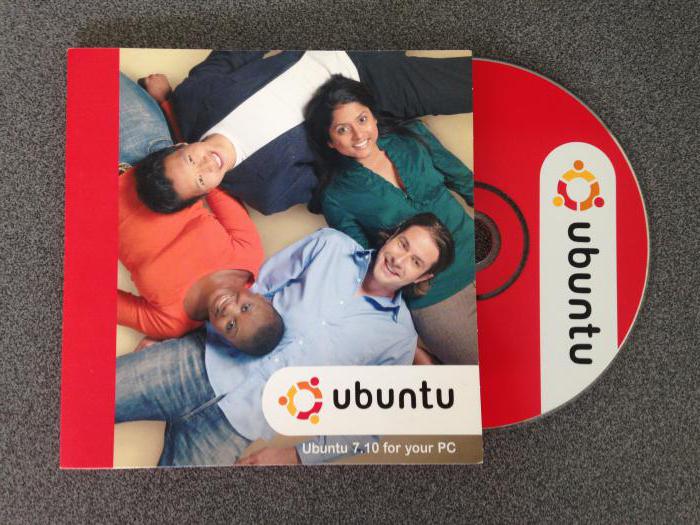
השלב הבא הוא להגדיר את רשת אובונטו ישירותהקשורים לפרמטרים של מחשב ה- IP, כמו גם לשער. שלב זה הכרחי לארגון חיבור מקומי, כמו גם כניסה לאינטרנט. כדי להגדיר באופן זמני את הרשת, אנו משתמשים בפקודות הסטנדרטיות: route, ifconfig ו- ip. פתרונות אלה יאפשרו לך לשנות פרמטרים באמצעות יישום מיידי. עם זאת, ההגדרות במקרה זה יבוטלו לאחר אתחול מחדש. אם נדרשים ערכי DNS לתצורה זמנית, אנו מוסיפים את כתובות ה- IP של השרת לקובץ resolv.conf. בדרך כלל לא מומלץ לערוך חומר זה, אך מקובל במקרה של תצורה זמנית. אם הפרמטרים שצוינו אינם נדרשים עוד, עקוף את כל הגדרות הממשק באמצעות הפקודה ip בתוספת שטיפה. איפוס התצורה בשיטה המתוארת אינו מנקה את התוכן של resolv.conf. כדי להשיג זאת, אנו מוחקים או משנים ידנית את הערכים המתאימים. ניתן גם לאתחל מחדש, אשר יחליף את resolv.conf.
לקוח DHCP

לאחר מכן, אנו הולכים להגדיר את רשת שרת אובונטו.על מנת להגדיר את תצורת השרתים לעבודה עם DHCP ולספק הקצאת כתובות דינמיות, הוסף את השיטה המתאימה לסעיף כתובת inet עבור הממשק הנדרש באלמנט הממשקים. לאחר מכן אנו משתמשים בפקודה ifup. זה יאפשר את הממשק באופן ידני ויאפשר DHCP באמצעות dhclient. נעבור לשלב הבא. אם ברגע מסוים תצורת הרשת של שרת אובונטו דורשת שתשבית את הממשק באופן ידני, השתמש בפקודה ifdown. זה ייזום את תהליך עצירת החבר ושחרור ה- DHCP.
מינוי קבוע

עכשיו בואו נדון כיצד מוגדרת הרשת.אובונטו במקרה של IP סטטי. הוסף שיטה סטטית למקטע inet עבור ממשק ספציפי באלמנט הממשקים. אתה יכול גם להשתמש בפקודה ifup. זה מאפשר לך להפעיל ידנית את הממשק. כדי להשבית אותו, השתמש בפקודה ifdown. ממשק ה- loopback המיוחד מוגדר על ידי המערכת כ- lo. כברירת מחדל, הוא מגדיר את ערך הכתובת הבא ל- 127.0.0.1. ניתן להציגו באמצעות הפקודה ifconfig. בתחילה, קיימות שתי שורות באלמנט הממשקים האחראיות על קביעת התצורה של ה- loopback במצב אוטומטי. אנו משאירים פרמטרים אלה בצורתם המקורית עד שישנן סיבות ספציפיות להתאמתם. השלב הבא הוא לקבוע את כתובת ה- IP על פי שם המארח. לפיכך, ניתן לפשט את זיהוי המשאב.
אז הבנו כיצד להגדיר את הרשת באובונטו 14.04. הוראה זו מתאימה גם לגרסאות אחרות של מערכת ההפעלה שצוינה.